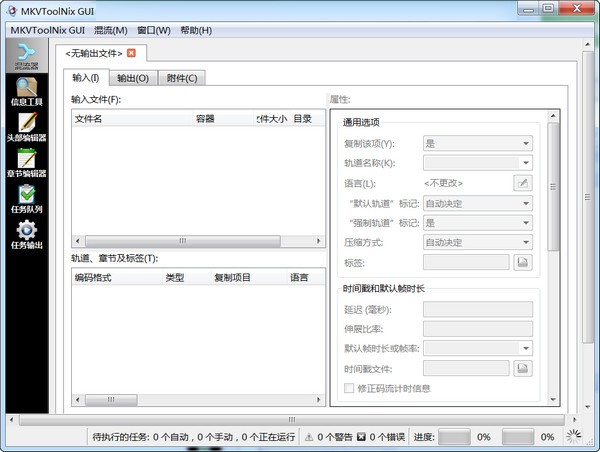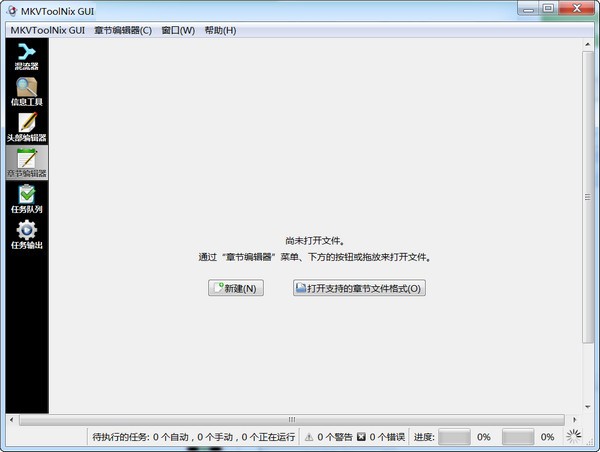MKVToolNix GUI(mkv制作工具)是一款多功能转换软件,支持将多种音视频、字幕等格式编辑成mkv格式,还可以提取MKV文件中的音频、视频和字幕文件。
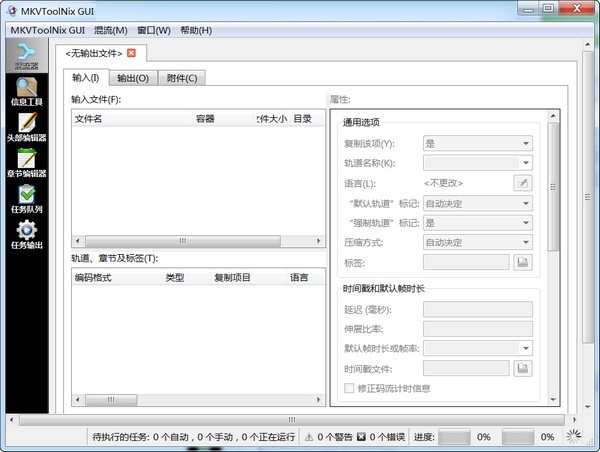
1.分离与提取
MKVToolNix 中的 MKVExtractGUI 则可以从现有的 MKV 文件中提取其中的一个或多个视频、音频或者字幕信息,是专业的 MKV 分离工具。
2.制作与合并
MKVToolNix 中的 Mkvmerge GUI 允许你导入多个视频、音频、字幕轨道,混流合并一个新的 MKV 文件,并可以设置导出视频的宽高比、显示比例、帧频等等。
3.剪辑与分割
MKVToolNix 是专用的 MKV 剪辑工具,提供了4种 MKV 切割模式,包括按尺寸、按时长、按特定时间码和按分段,都是无损剪辑、分割过程,能够同步切割视频、音频和字幕轨道。比之前介绍的所有支持 MKV 分割的工具都要好用,包括 Boilsoft Video Splitter等。
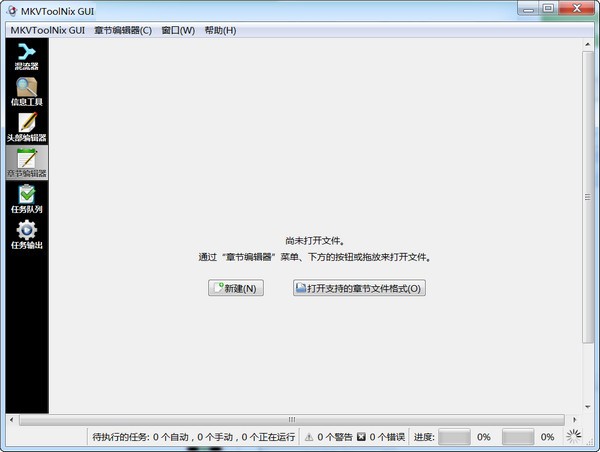
1.运行mmg.exe后,会弹出软件的图形界面,首先选择“Input”选择卡,点击上部“Input files”处的“add”按钮,将要合并的视频、音频、字幕文件一一添加到文件列表中,Mkvtoolnix功能的强大主要体现在能导入的格式上,除了MPEG视频外,几乎所有的主流音、视频格式它都能容纳,包括OGM和MKV格式本身!
2.轨道设置
如果视频中已经包括有音频,它还可以选择是保留还是不保留该音频!如果要去掉原有的音频,先在文件列表中选中该视频文件,然后在下面的Tracks列表中将音轨前的勾去掉即可。这样的功能要比OGM方便得多! 所有的轨道都可以加上语言类型、标题、作者等标示,先选定某个轨道,然后在下面“Track Options”处的“Language”下拉列表中进行选择。在字幕或声音不同步的情况下,还可设置声轨和字幕播放的延时时间,可将延时数值填入Delay后的文字框(单位为毫秒)。
3.文件分割
如果想将合并好的mkv文件刻入光盘,而最终合并好的文件可能超过光盘的容量的话,你可以对文件进行分割。选择“Global(全局)”选项卡,在其中的“Split(分割)”栏中勾选“Enable splitting(进行分割)”,分割有两种方式:“by size(按文件尺寸)”、“by time(按时间)”,这里当然应该按尺寸,具体的尺寸可从后面的下拉列表中选择。
4.输出
界面中的其它选项卡都是无关紧要的,可以不管。最后,在下面的“Output filename(输出文件名)”处设置输出文件的路径及名称后,点击“Start Muxing(开始合并)”按钮输出MKV文件。另外,Mkvtoolnix也可用于分离MKV文件,只要将MKV文件导入,再将每个码流单独命名输出就形了。
mkvinfo:输出 MKV 文件组件和编码信息;
mkvmerge:将多媒体文件封装、合并、混流为 MKV 文件;
mkvpropedit:直接修改现有 MKV 文件的属性而无需重混流;
mkvextract:从 MKV 文件中提取视频、音频和字幕轨道;
mmg:mkvmerge GUI,并包含了章节编辑器和头部编辑器。